ハニセレなどなどSB3Uでウエイトをなんとな~くコピーしてみる?
何かと作り物を並行し過ぎて何を作っているか解らなくなってきた今日この頃~
ちょっとした改造をなさる方も増えつつあるので~今回は微妙ではあるものの
衣装などにウエイトをのせる一番簡単な方法を記事にしてみますねぇ
まぁ 初歩のウエイト付けなので~細かい所までぴったりと行くわけではないのを~
最初に言っておきたいと思います~。
んでは~用意する物をば~
「SB3U」「cf_base.unity3d」、そして 埋め込み用にご自分で要したunity3dファイルの3点です。
一応 ウエイトをつけたいとか思っちゃう人が読むのを前提に記事を書きますので~
初歩的な説明は省いちゃいますねぇ
実は以前にもSB3Uの初歩的な事はうちのボログでも紹介していますので~
分からない方はそちらもお読みになると多少はSB3Uを使えるようになるかもですぅ(;^_^A
では~いきなりですが~用意した「cf_base.unity3d」をSB3Uで開き~
デフォのボディのメッシュの所まで見れる状態にしてくださいませ~。
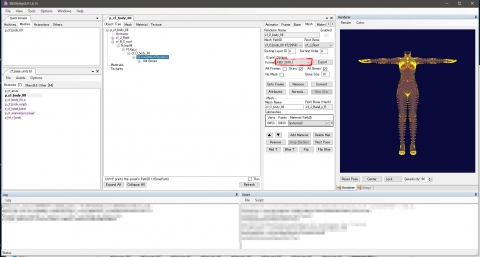
すると 上に画像の様になってると思います
そして~上の画像の赤く囲っている所を~「FBX 2015.1」に合わせてから~「Export」を押すと~
ウエイトに法線などなど色々な情報を含んだFBXファイルなるCGデータが書き出されちゃいます。
ちなみにここでは「Collada(FBX 2015.1)」で書き出しても同じように使えるのでお好きな方でどうぞ~
まぁ 私はいつも「FBX 2015.1」のほうで作業してますぅ
そうそう 書き出されるファイルは,unity3dファイル名のフォルダーが作られ
その中にさらにアニメーター名でのフォルダーが出来~その中に「meshes0.fbx」っという様な
名前でファイルは書き出されてると思います~。
ちなみにその書き出されたファイルを残したまままたファイルを書き出すと~
後ろの数字が1つずつ足されたファイル名でか書き出されます。
んでは~その書き出したファイルを埋め込みたいUnithy3dファイルを開いてあるSB3Uの左上のウィンドーに
D&Dして下さいませ。(いきなりもう開いてるかのような書き方ですが(;^_^A))
すると~
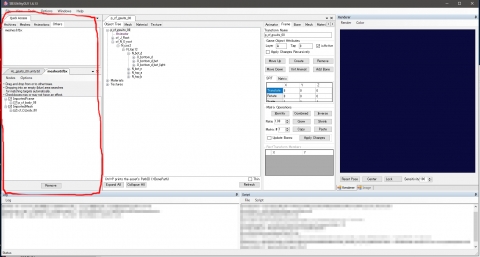
画面左側に~メッシュの情報が~表示されるのら~~(なぜ突然「ら~」(;^_^A)。
後はこのメッシュのウィンドーから埋め込みたいフレームにD&Dであてがうと~埋め込めます。
その際に
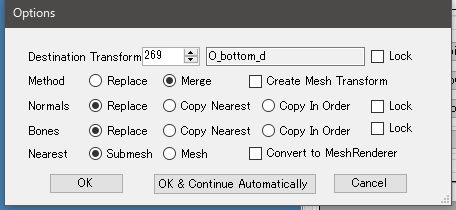
この様なポップが出て来ます
以前にもこのポップについての説明はしてますので~そちらもお読みになられると~
色々な事をするための材料になりそうなので~良く分からないっという方はお読みになってね。
んで~今回はこのポップの設定のままでボディを埋めちゃいます。
メソッドがマージでその他がリプレイスになってる状態がFBXファイルを使ってでの
埋め込みの際のデフォルトになりますのでこのままでも問題ないってことです。
っと言う事で埋め込んじゃってください~。
埋め込み終わりましたら次に自作でメッシュを作っておいたファイルをSB3Uに読み込んでください。
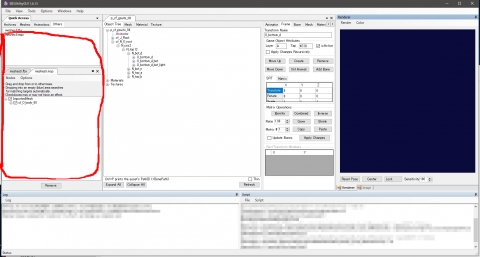
上と同じような表示にきりかわったら~
埋め込みたいメッシュを先ほどと同じく~
D&Dにて埋め込み先のフレームへ~~~~
そうすると~またまた~
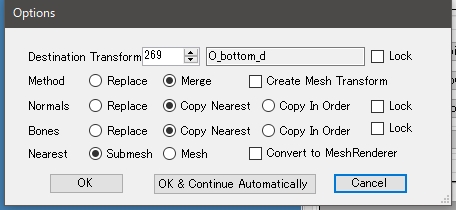
この様なポップが出てくると思います~。
上の画像はメタセコアイファイルを埋め込む際にでるポップではありますが~
これがFBXファイルだとしても~先ほど埋め込んだボディのウエイトを流用したい場合は
このポップと同じ設定にて埋め込むと~
今埋まっているメッシュを元に、
埋め込むメッシュのそれぞれの頂点に近い頂点のウエイトがコピーされますので
それなりには破たんしにくいウエイトになる可能性があるっと言う具合の埋め込み方になります。
冒頭でも書きましたが~あくまでもウエイトがそれなりにつく程度の埋め込み方法ではありますが
メッシュの形状が酷似していたり、繋ぎ目に当たる部分の頂点がほぼ同じ位置に居たりすると
ボディにめり込まなくなる可能性も有りますので一度試してみるのも良いかもしれませんねぇ。
まぁ私自身は~いつもこの方法で埋め込んじゃってから~ウエイトのおかしな所を見つけたときだけ~
Blenderにてウエイト調整をする~みたいな作業の仕方をしていますので~
手抜きするには意外と使える方法かもしれませんねぇ。
まぁ、いい加減なウエイトはやだーっと思われる方は~
Blenderでのウエイト転送をしっかりとお勉強されると~
ものすご~く自分好みのウエイトを設定できるようになっちゃいますお~
ってな訳で~ものすごくわかりにく~い 解説記事を書いちゃってるイトでしたっと(;^_^A
ちょっとした改造をなさる方も増えつつあるので~今回は微妙ではあるものの
衣装などにウエイトをのせる一番簡単な方法を記事にしてみますねぇ
まぁ 初歩のウエイト付けなので~細かい所までぴったりと行くわけではないのを~
最初に言っておきたいと思います~。
んでは~用意する物をば~
「SB3U」「cf_base.unity3d」、そして 埋め込み用にご自分で要したunity3dファイルの3点です。
一応 ウエイトをつけたいとか思っちゃう人が読むのを前提に記事を書きますので~
初歩的な説明は省いちゃいますねぇ
実は以前にもSB3Uの初歩的な事はうちのボログでも紹介していますので~
分からない方はそちらもお読みになると多少はSB3Uを使えるようになるかもですぅ(;^_^A
では~いきなりですが~用意した「cf_base.unity3d」をSB3Uで開き~
デフォのボディのメッシュの所まで見れる状態にしてくださいませ~。
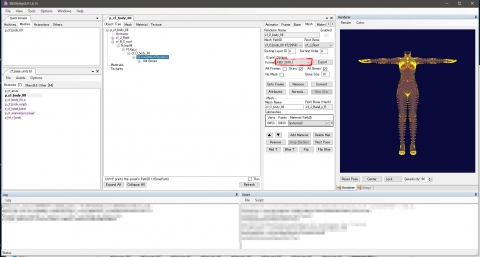
すると 上に画像の様になってると思います
そして~上の画像の赤く囲っている所を~「FBX 2015.1」に合わせてから~「Export」を押すと~
ウエイトに法線などなど色々な情報を含んだFBXファイルなるCGデータが書き出されちゃいます。
ちなみにここでは「Collada(FBX 2015.1)」で書き出しても同じように使えるのでお好きな方でどうぞ~
まぁ 私はいつも「FBX 2015.1」のほうで作業してますぅ
そうそう 書き出されるファイルは,unity3dファイル名のフォルダーが作られ
その中にさらにアニメーター名でのフォルダーが出来~その中に「meshes0.fbx」っという様な
名前でファイルは書き出されてると思います~。
ちなみにその書き出されたファイルを残したまままたファイルを書き出すと~
後ろの数字が1つずつ足されたファイル名でか書き出されます。
んでは~その書き出したファイルを埋め込みたいUnithy3dファイルを開いてあるSB3Uの左上のウィンドーに
D&Dして下さいませ。(いきなりもう開いてるかのような書き方ですが(;^_^A))
すると~
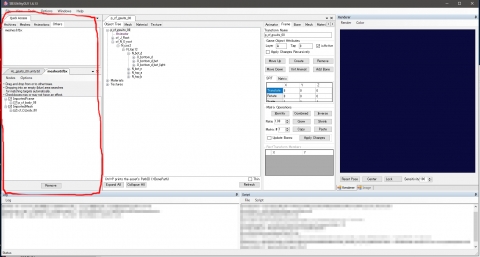
画面左側に~メッシュの情報が~表示されるのら~~(なぜ突然「ら~」(;^_^A)。
後はこのメッシュのウィンドーから埋め込みたいフレームにD&Dであてがうと~埋め込めます。
その際に
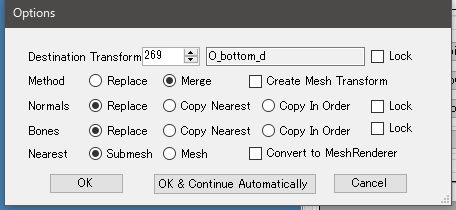
この様なポップが出て来ます
以前にもこのポップについての説明はしてますので~そちらもお読みになられると~
色々な事をするための材料になりそうなので~良く分からないっという方はお読みになってね。
んで~今回はこのポップの設定のままでボディを埋めちゃいます。
メソッドがマージでその他がリプレイスになってる状態がFBXファイルを使ってでの
埋め込みの際のデフォルトになりますのでこのままでも問題ないってことです。
っと言う事で埋め込んじゃってください~。
埋め込み終わりましたら次に自作でメッシュを作っておいたファイルをSB3Uに読み込んでください。
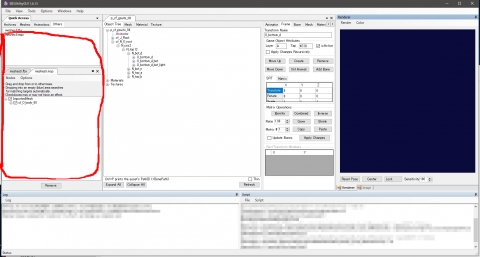
上と同じような表示にきりかわったら~
埋め込みたいメッシュを先ほどと同じく~
D&Dにて埋め込み先のフレームへ~~~~
そうすると~またまた~
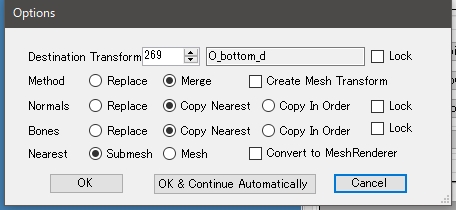
この様なポップが出てくると思います~。
上の画像はメタセコアイファイルを埋め込む際にでるポップではありますが~
これがFBXファイルだとしても~先ほど埋め込んだボディのウエイトを流用したい場合は
このポップと同じ設定にて埋め込むと~
今埋まっているメッシュを元に、
埋め込むメッシュのそれぞれの頂点に近い頂点のウエイトがコピーされますので
それなりには破たんしにくいウエイトになる可能性があるっと言う具合の埋め込み方になります。
冒頭でも書きましたが~あくまでもウエイトがそれなりにつく程度の埋め込み方法ではありますが
メッシュの形状が酷似していたり、繋ぎ目に当たる部分の頂点がほぼ同じ位置に居たりすると
ボディにめり込まなくなる可能性も有りますので一度試してみるのも良いかもしれませんねぇ。
まぁ私自身は~いつもこの方法で埋め込んじゃってから~ウエイトのおかしな所を見つけたときだけ~
Blenderにてウエイト調整をする~みたいな作業の仕方をしていますので~
手抜きするには意外と使える方法かもしれませんねぇ。
まぁ、いい加減なウエイトはやだーっと思われる方は~
Blenderでのウエイト転送をしっかりとお勉強されると~
ものすご~く自分好みのウエイトを設定できるようになっちゃいますお~
ってな訳で~ものすごくわかりにく~い 解説記事を書いちゃってるイトでしたっと(;^_^A